(1)我们在photoshop软件中新建一个空白图层。
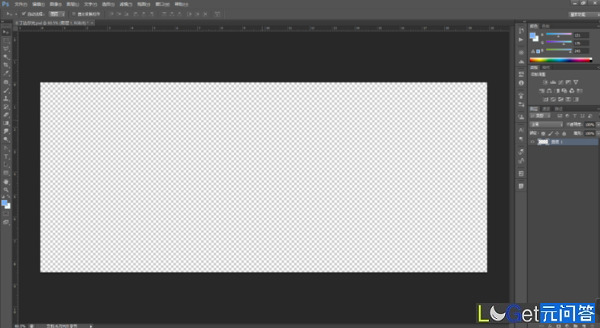
(2)我们选择蓝白色,用渐变工具,从左到右拉出一个渐变色。

(3)我们在顶部菜单栏按【滤镜】-【扭曲】-【波浪】,【类型】选择方形,【波幅】调到最大,适当调整【波长】。
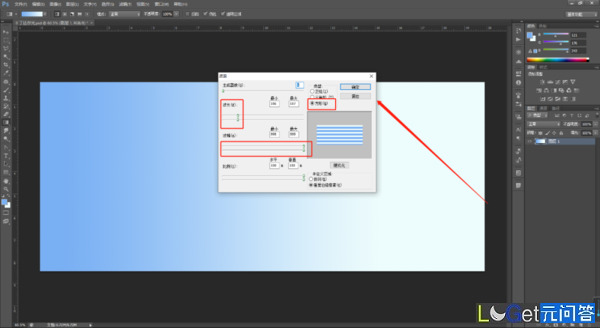
(4)点击【确定】后,就出现了蓝色和白色组成的均匀的条纹。
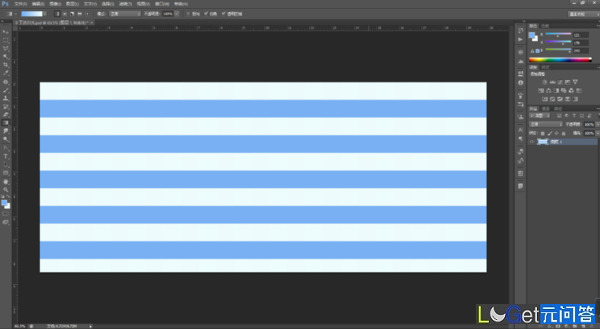
(5)我们在顶部菜单栏按【滤镜】-【扭曲】-【极坐标】。
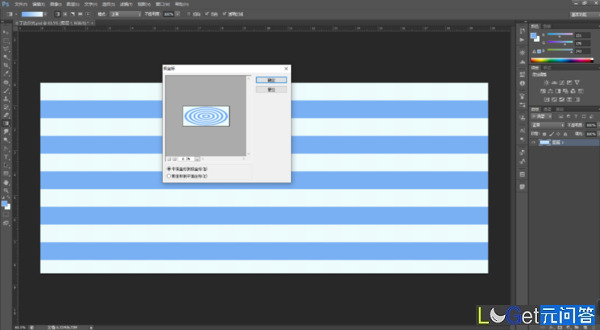
(6)点击【确定】后,就出现了蓝色和白色组成的波纹线条。
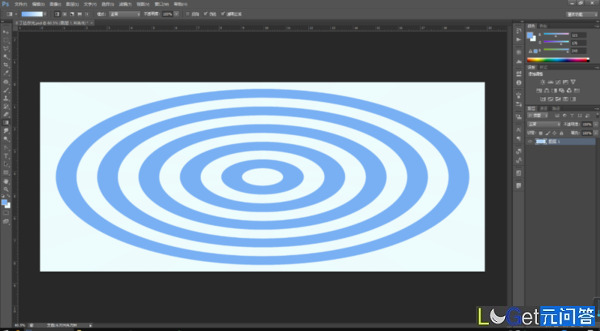
(7)我们可以结合其他效果,制作出想要的图片。
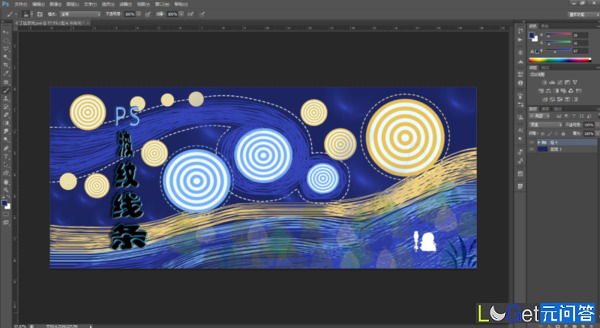
在上面的案例中,重点是学会使用【滤镜】-【扭曲】-【极坐标】的方法。